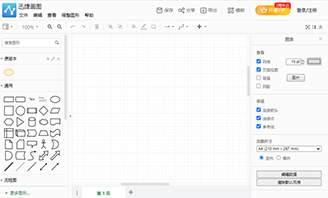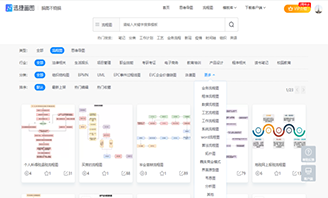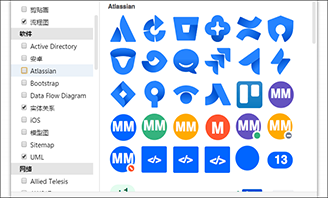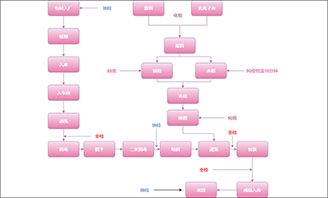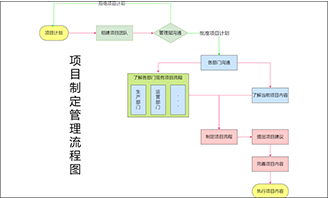PPT流程图模板图片制作教程步骤
2021-06-04 19:21:57
不管在日常生活还是工作中,我们经常会使用到Word、PPT、Excel等文档,其中PPT是一种幻灯片演示文稿,常用于开会、发布会、海报制作等场景。
制作PPT时,尤其是一些有关统计的内容,通常会适当的加入图表数据,这对于PPT操作不熟练的小伙伴而言并不容易,为此有些聪明的小伙伴会利用流程图工具绘制PPT流程图模板图片,通过流程图工具简单制作符合要求的图示,接着以模板的方式添加至PPT。下面就来教大家简单的制作教程步骤。
2、此时会进入到流程图制作页面,将图形工具栏需要的图形符号添加至编辑区域;
3、结合图表、样式、文本、调整图形等功能进一步完善流程图内容;
4、将制作好的流程图导出为PNG或JPG图片格式保存到设备本地;
5、将保存的图片格式流程图上传至PPT中。
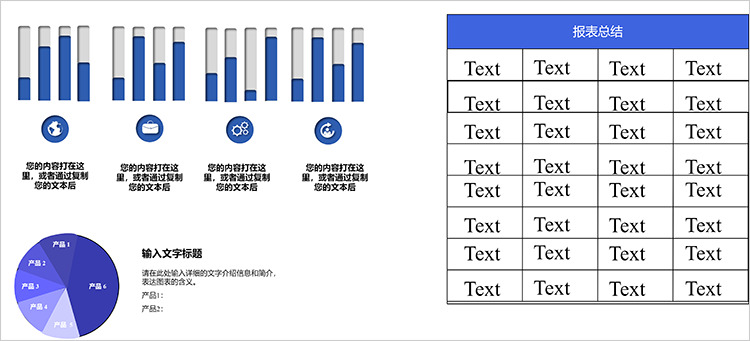
制作PPT的时候通常会指定绘制的区域范围,将可显示的内容放置到区域内。在制作PPT流程图模板的时候,为了配合这一要求,通常会先添加一个“矩形”至画布区域,接着手动调整图形的大小(宽度和高)。为后续流程图绘制提取参考范围。
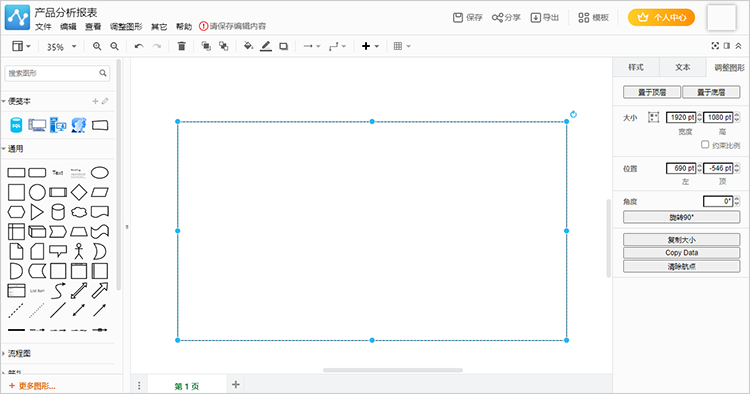
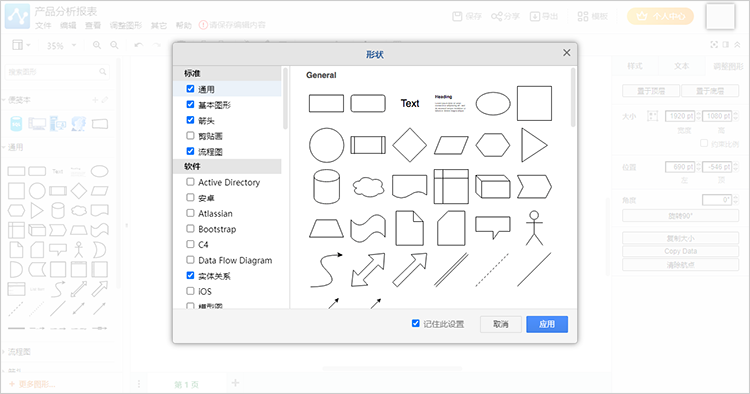
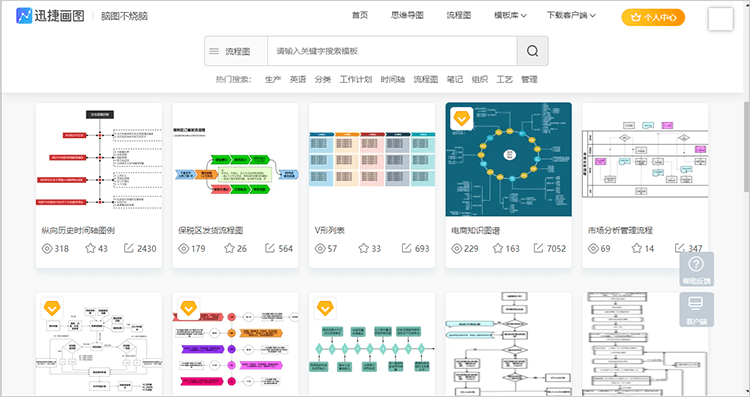
电商客服晋升时间轴流程图
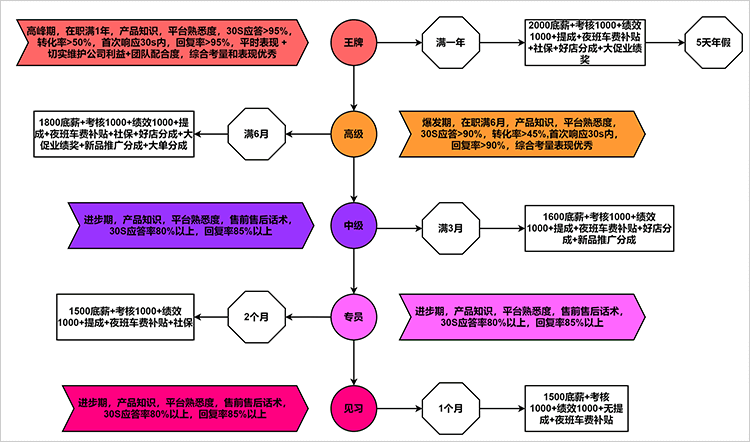
电商知识图谱
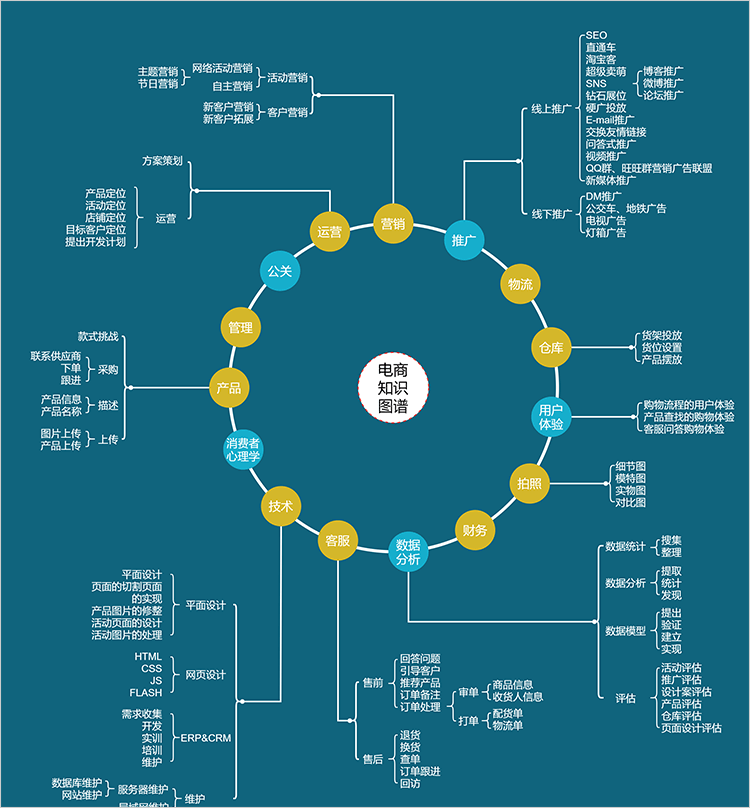
好啦,以上就是PPT流程图模板图片制作教程步骤的全部内容了,如果你觉得有用的话不妨试试哟!
制作PPT时,尤其是一些有关统计的内容,通常会适当的加入图表数据,这对于PPT操作不熟练的小伙伴而言并不容易,为此有些聪明的小伙伴会利用流程图工具绘制PPT流程图模板图片,通过流程图工具简单制作符合要求的图示,接着以模板的方式添加至PPT。下面就来教大家简单的制作教程步骤。
PPT流程图模板图片制作方法
1、首先可以在迅捷画图中新建一份空白流程图;2、此时会进入到流程图制作页面,将图形工具栏需要的图形符号添加至编辑区域;
3、结合图表、样式、文本、调整图形等功能进一步完善流程图内容;
4、将制作好的流程图导出为PNG或JPG图片格式保存到设备本地;
5、将保存的图片格式流程图上传至PPT中。
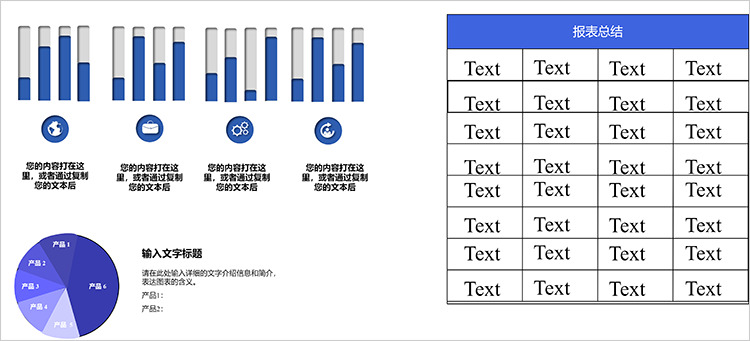
制作PPT的时候通常会指定绘制的区域范围,将可显示的内容放置到区域内。在制作PPT流程图模板的时候,为了配合这一要求,通常会先添加一个“矩形”至画布区域,接着手动调整图形的大小(宽度和高)。为后续流程图绘制提取参考范围。
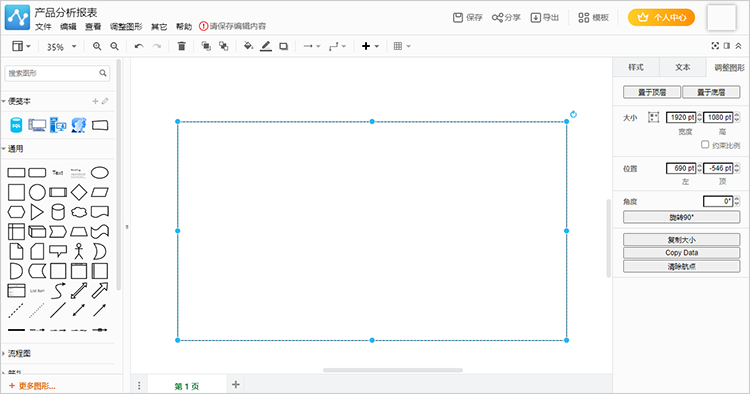
图形符号库
为了方便制图,在迅捷画图的流程图工具中预置有多种分类的图形符号,如有需要点击“更多图形”打开“形状”面板勾选所需分类“应用”至图形工具栏即可。反之取消勾选分类从图形工具栏去除。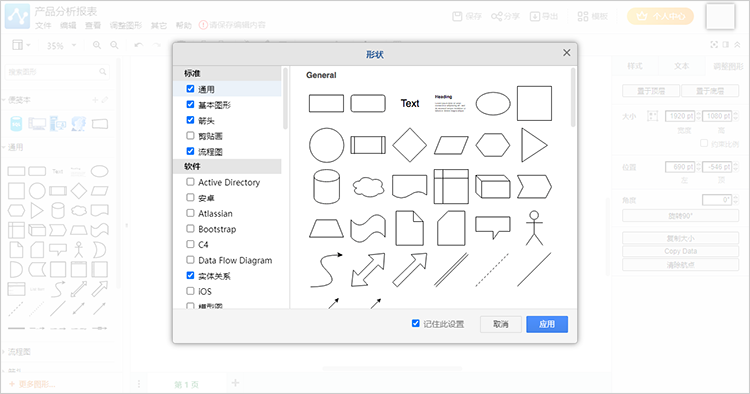
流程图模板
除了从新建空白流程图到导出图片自制图片模板外,迅捷画图还预置有诸多分类的流程图模板。可以从中找到合适的模板保存为图片格式,或在原有基础上进行二次编辑完善内容,而后将保存好的模板图片添加至PPT。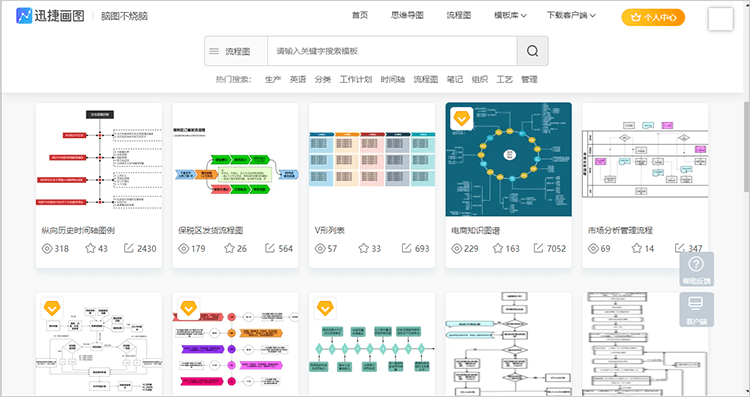
电商客服晋升时间轴流程图
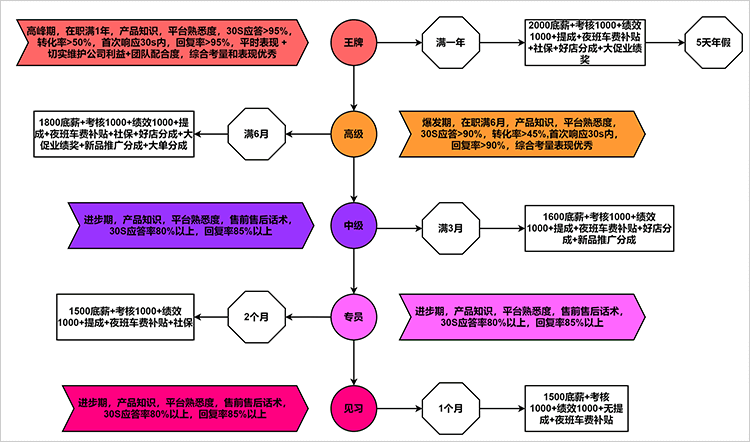
电商知识图谱
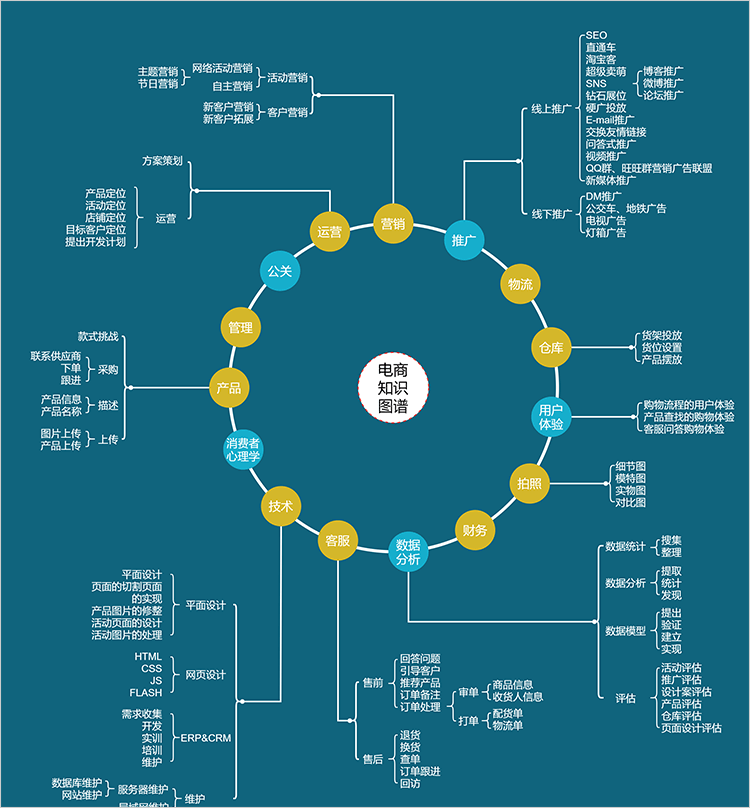
好啦,以上就是PPT流程图模板图片制作教程步骤的全部内容了,如果你觉得有用的话不妨试试哟!